
quando se trata de solucionar um problema de computador ou apenas fazer uma verificação, O Windows possui um utilitário de relatório de desempenho integrado que você pode executar.
quando se trata de solucionar problemas de computador, existem muitas ferramentas que você pode usar. E, às vezes, você pode querer fazer alguma manutenção preventiva. A Ferramenta de Monitor de desempenho integrada é um valioso componente de solução de problemas. O relatório tem diferentes categorias para fornecer um resumo dos processos do sistema, Componentes e resultados de diagnóstico. Aqui está uma olhada em onde encontrar, executar e ler o relatório do seu sistema.
execute o relatório de desempenho do sistema
para iniciar, pressione a tecla Windows + R e digite: perfmon e pressione Enter ou clique em OK.
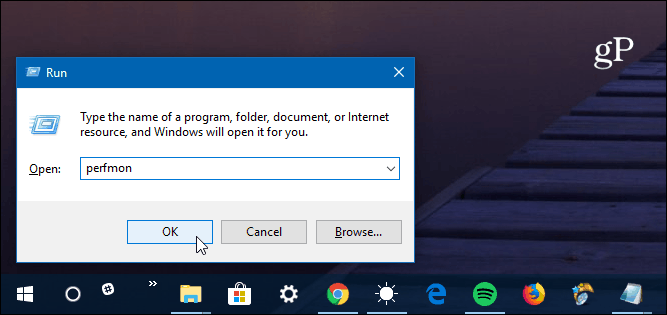
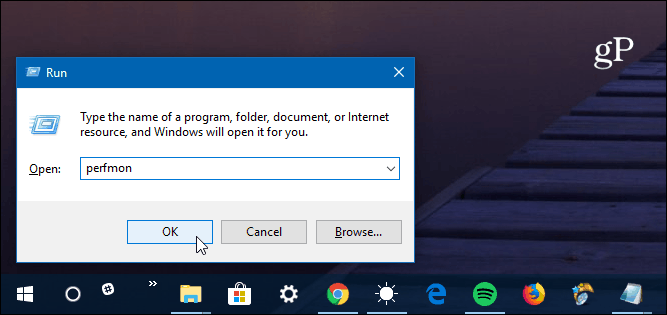
no painel esquerdo do Monitor de Desempenho do aplicativo, expanda Conjuntos de Coletores de Dados > Sistema > Desempenho do Sistema. Em seguida, clique com o botão direito do mouse no desempenho do sistema e clique em Iniciar.
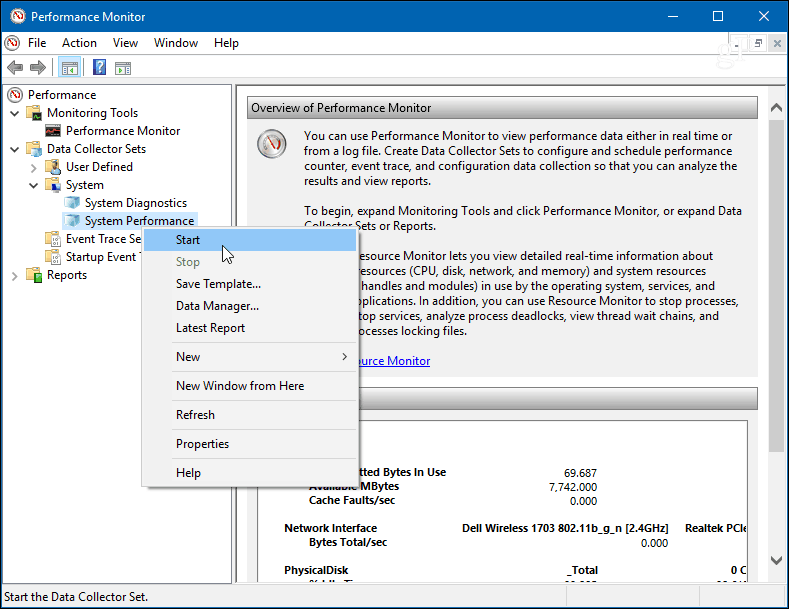
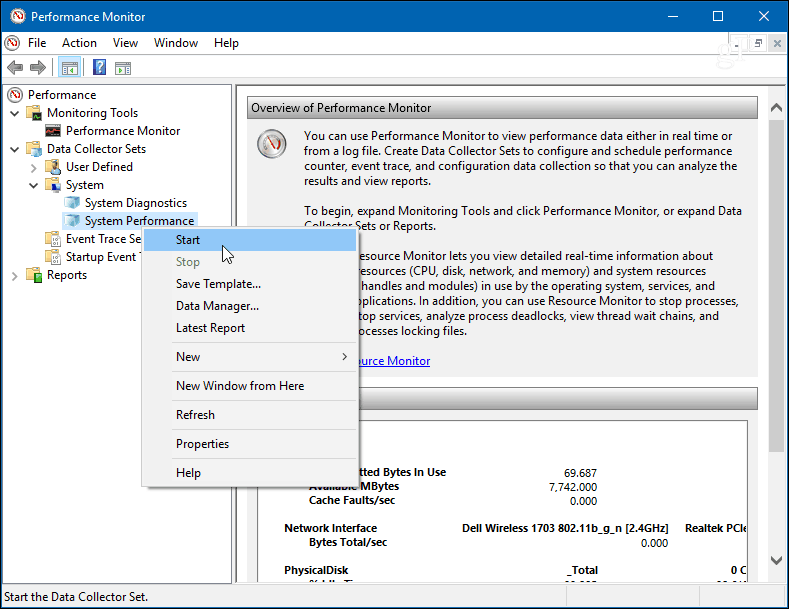
isso iniciará o teste no Monitor de desempenho. Deve levar apenas cerca de um minuto para ser executado, mas sua quilometragem varia dependendo do seu sistema. Enquanto estiver em execução, você verá um ícone ao lado do desempenho do sistema informando que está em execução. Quando terminar, no painel esquerdo, vá para relatórios > sistema > desempenho do sistema.
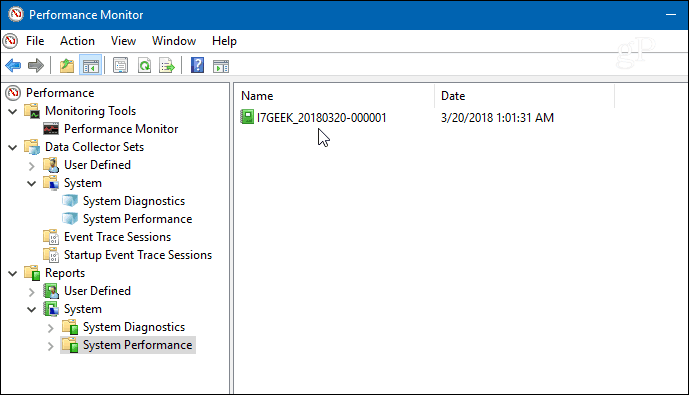
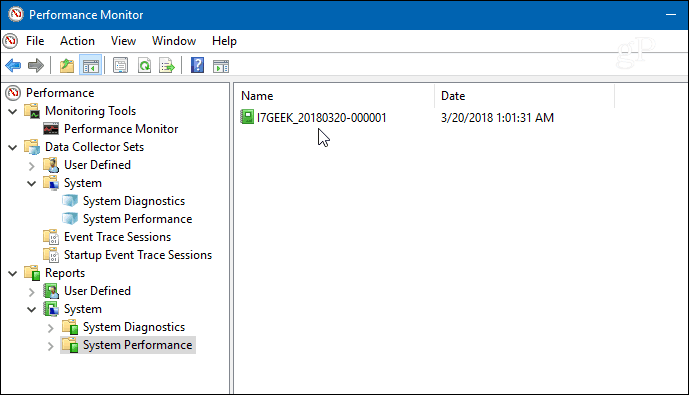
vá em frente e clique duas vezes no relatório para abri-lo, e você verá que ele fornece um resumo geral do sistema, e você pode detalhar mais em componentes como Disco (dados da unidade local), CPU e rede. Cada seção fornece uma tonelada de informações sobre todos os aspectos do seu PC.
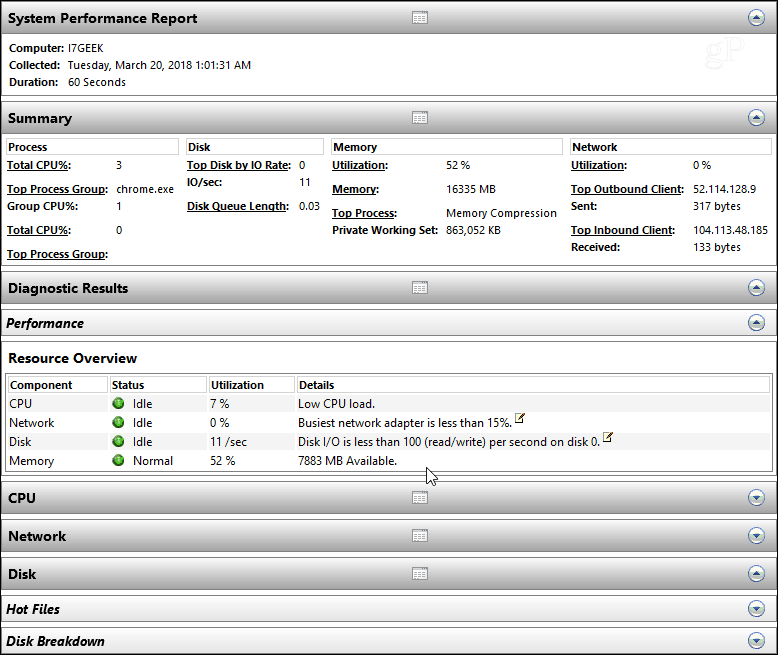
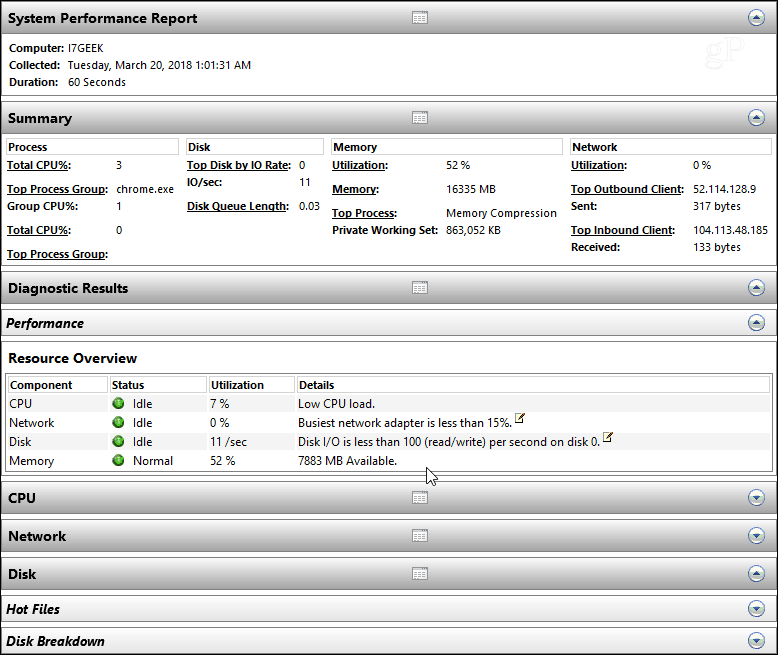
se você está solucionando um problema específico ou deseja fazer alguma manutenção preventiva, executar um relatório de desempenho do sistema em seu PC com Windows é um ótimo lugar para começar. Também é uma boa maneira de criar um histórico para acompanhar os problemas ao longo do tempo.
há muito embalado na ferramenta Monitor de desempenho. Nas próximas semanas, veremos mais de perto alguns de seus outros recursos, como coletar dados de arquivos de log personalizados, definir alertas, gerar outros relatórios e muito mais.